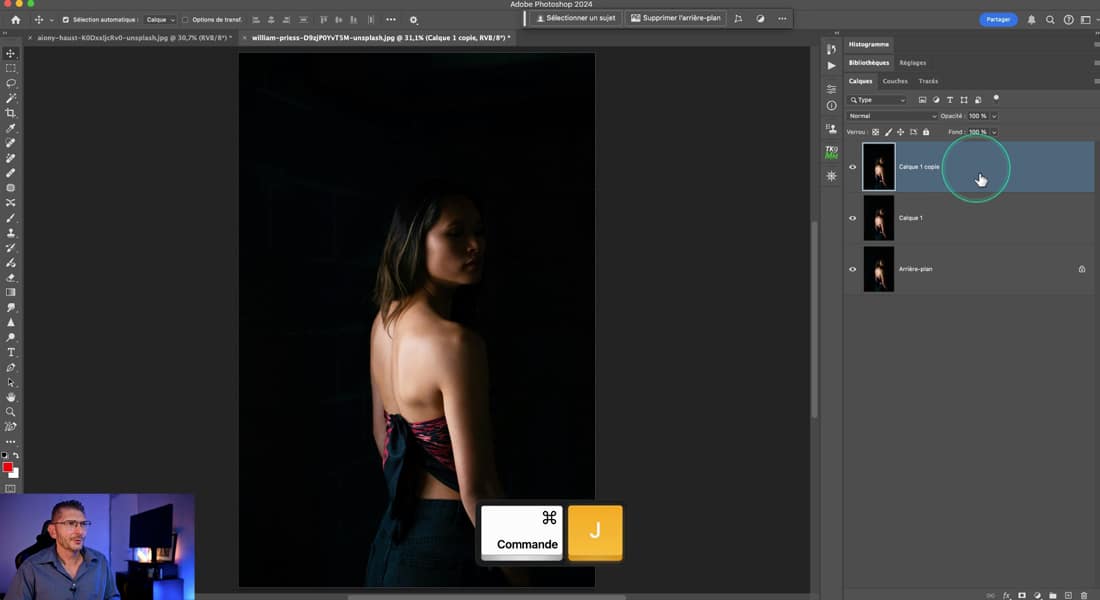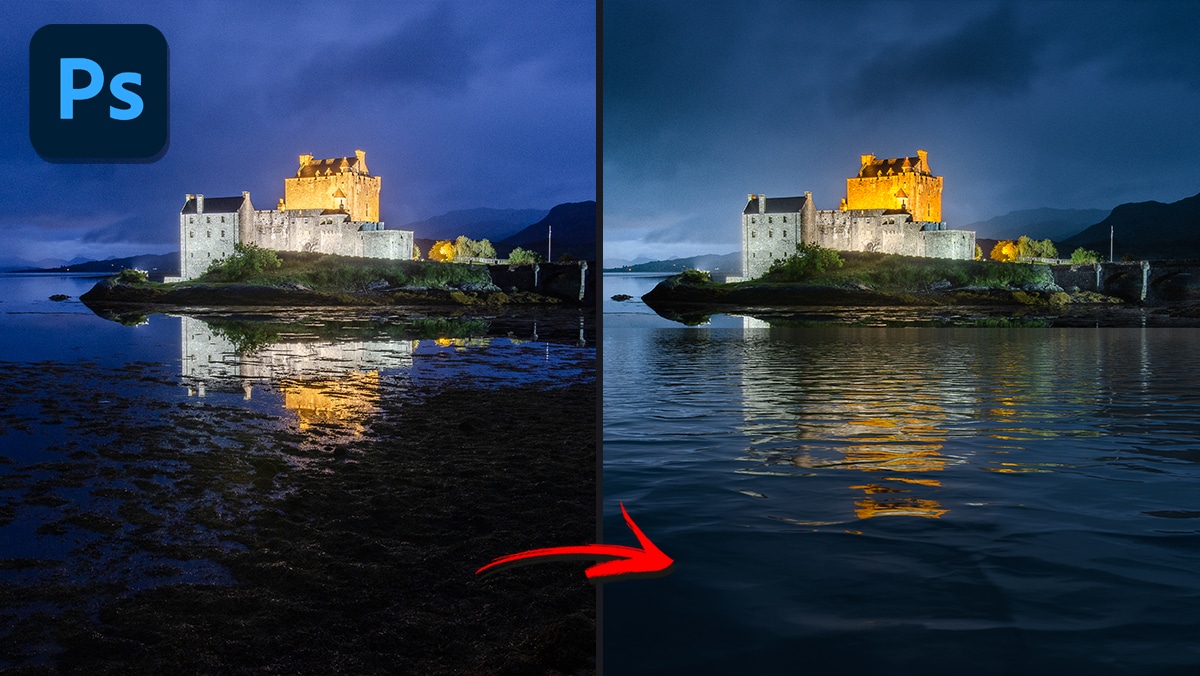Dans cet article, je vais vous montrer comment réaliser un flou de portrait créatif dans Photoshop, une technique qui permet d’ajouter une touche dynamique à vos photos. Suivez le guide, étape par étape, pour transformer vos images avec un flou de mouvement très esthétique.
Vidéo du tutoriel “Maîtriser le flou de portrait créatif dans Photoshop !"
Sommaire
- Introduction 🎨
- Dupliquer l’arrière-plan 🖼️
- Sélectionner le sujet 🔍
- Créer un masque de sélection 🎭
- Ajouter un contour progressif 🌈
- Appliquer le flou directionnel 🎯
- Ajuster et déplacer le flou 🔄
- Masquer partiellement le personnage 🎭
- Flou créatif sur un second exemple 🖌️
- Conclusion et conseils 💡
- Liens utiles 📎
Recevez la version PDF de l’article ainsi que le(s) fichier(s) pour vous entraîner !
Introduction 🎨
Créer et maîtriser un flou de portrait créatif, comme ici du mouvement, est une technique puissante accessible dans Photoshop pour ajouter du dynamisme et de l’émotion à vos photos. Cette méthode permet de mettre en valeur le sujet tout en donnant une impression de mouvement ou de profondeur.
Nous allons voir comment utiliser Photoshop pour créer cet effet de manière simple et efficace.



Dupliquer l'arrière-plan 🖼️
La première étape consiste à dupliquer deux fois l’arrière-plan de votre image. Cela permet de travailler sur des copies, préservant ainsi l’originale. Pour ce faire, utilisez la commande Ctrl + J (ou Cmd + J sur Mac) deux fois.
Vous aurez alors trois calques : l’arrière-plan original, et les deux copies sur lesquelles nous allons travailler.
Nommer les calques
Pour éviter toute confusion, renommez les calques. Le premier sera « Arrière-plan », le second « Flou de mouvement » et le troisième « Net ».
Sélectionner le sujet 🔍
La sélection du sujet est indispensable pour isoler la partie de l’image que vous souhaitez garder nette. Utilisez l’outil de sélection de sujet disponible dans la barre contextuelle.
Si la barre contextuelle n’est pas visible, allez dans Fenêtre > Barre des tâches contextuelles et cochez la case.
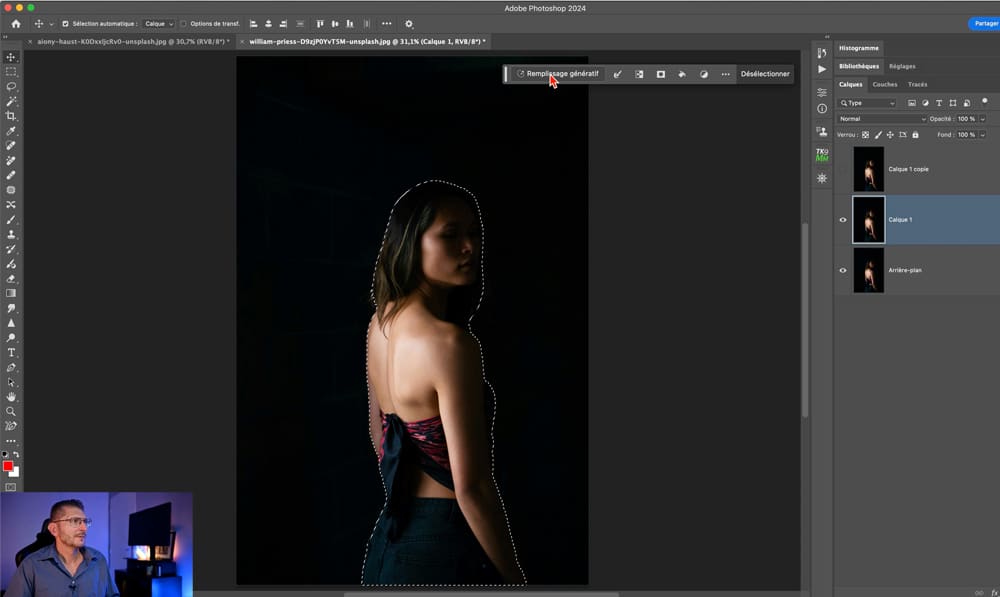
Vérifier la sélection
Appuyez sur la touche Q pour entrer en mode Masque et vérifier la précision de votre sélection. Ajustez si nécessaire pour une sélection propre.
Créer un masque de sélection 🎭
Une fois la sélection effectuée, créez un masque en cliquant sur l’icône Nouveau masque en bas de la fenêtre des calques. Cela isolera votre sujet sur un calque distinct.
Pour vérifier, désactivez le calque de l’arrière-plan et assurez-vous que le sujet est bien détouré.
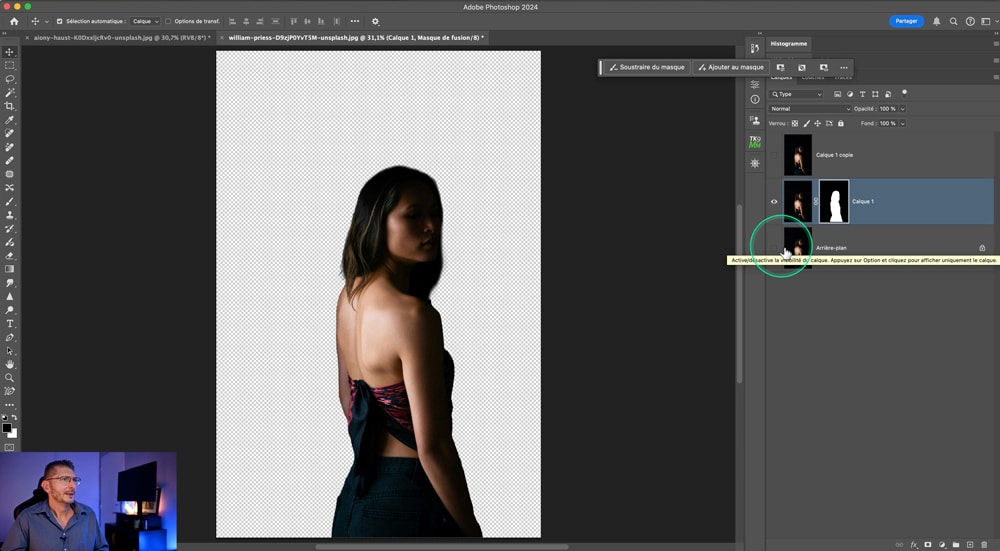
Dupliquer le masque
Maintenez la touche Alt (ou Option sur Mac) et glissez le masque sur le calque « Net ». Cela appliquera le même masque aux deux calques.
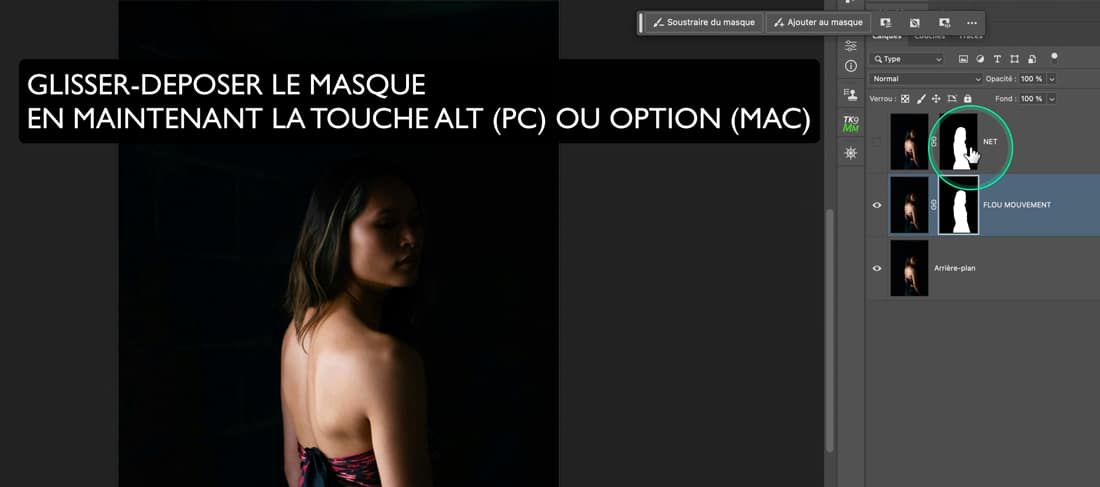
Ajouter un contour progressif 🌈
Pour adoucir les bords de votre masque, ajoutez un contour progressif. Faites un double-clic sur l’icône du masque et ajustez la valeur de contour progressif à environ 1,2 pixels, en fonction de la résolution de votre photo.
Cette étape est essentielle pour fondre le sujet de manière naturelle avec l’arrière-plan flou.
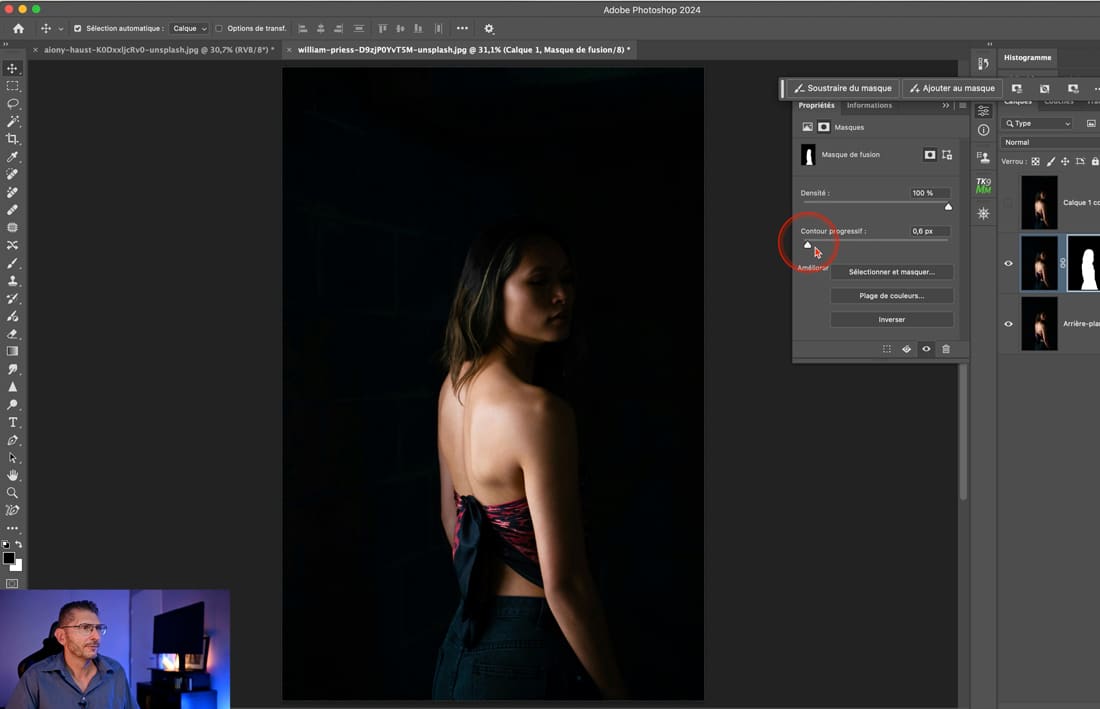
Ajuster le flou et le modifier ensuite
Réactivez le calque « Flou de mouvement » et transformez-le en objet dynamique. Faites un clic droit sur le calque et sélectionnez Convertir en objet dynamique.
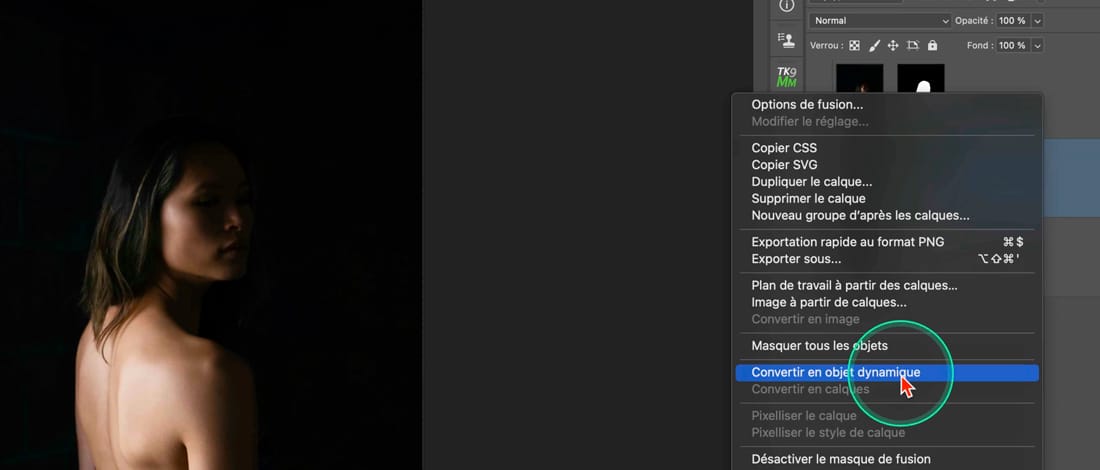
Appliquer le flou directionnel 🎯
Maintenant que votre calque est un objet dynamique, vous pouvez appliquer des filtres non destructifs. Voici comment procéder :
Accéder aux filtres
Allez dans Filtre > Flou > Flou directionnel. Une nouvelle fenêtre s’ouvre, vous permettant de régler les paramètres du flou.
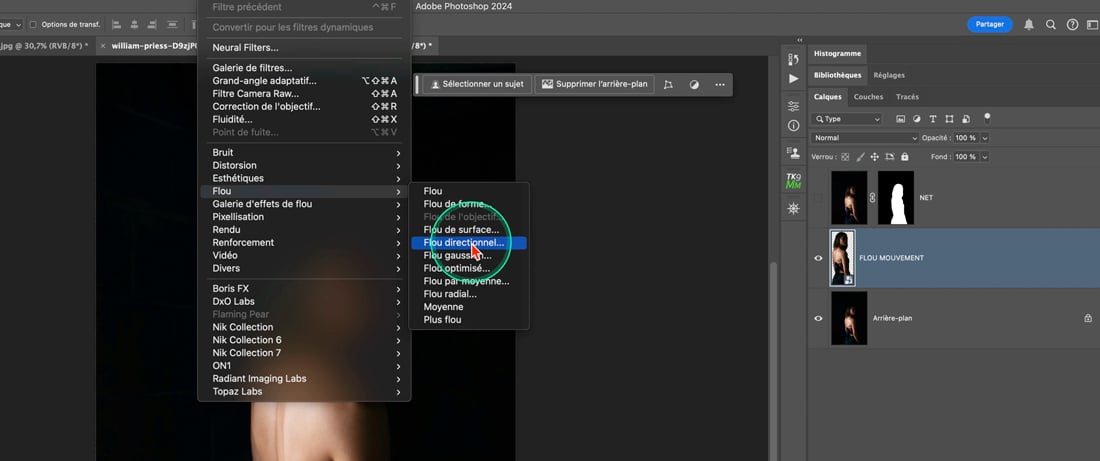
Réglage de l’angle et de la distance
Réglez l’angle à 0 degré pour un flou horizontal. Ajustez ensuite la distance en fonction de la définition de votre image. Des valeurs élevées (par exemple 2000 pixels) donneront un effet de flou plus prononcé.
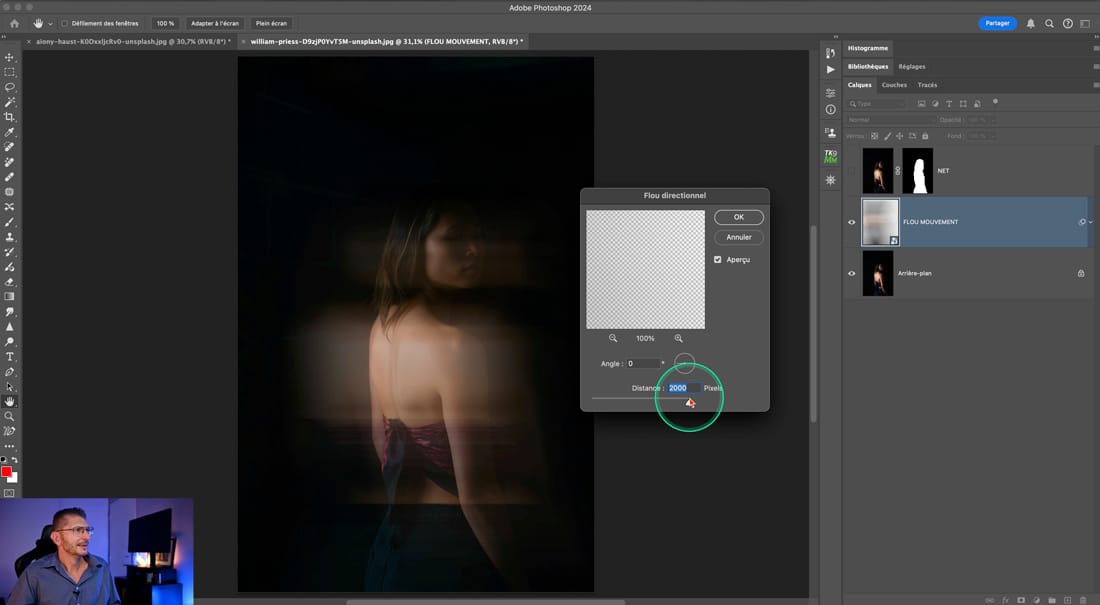
Appliquer plusieurs couches
Pour un effet encore plus marqué, vous pouvez appliquer plusieurs couches de flou directionnel. Répétez l’étape précédente autant de fois que nécessaire pour atteindre le résultat souhaité.
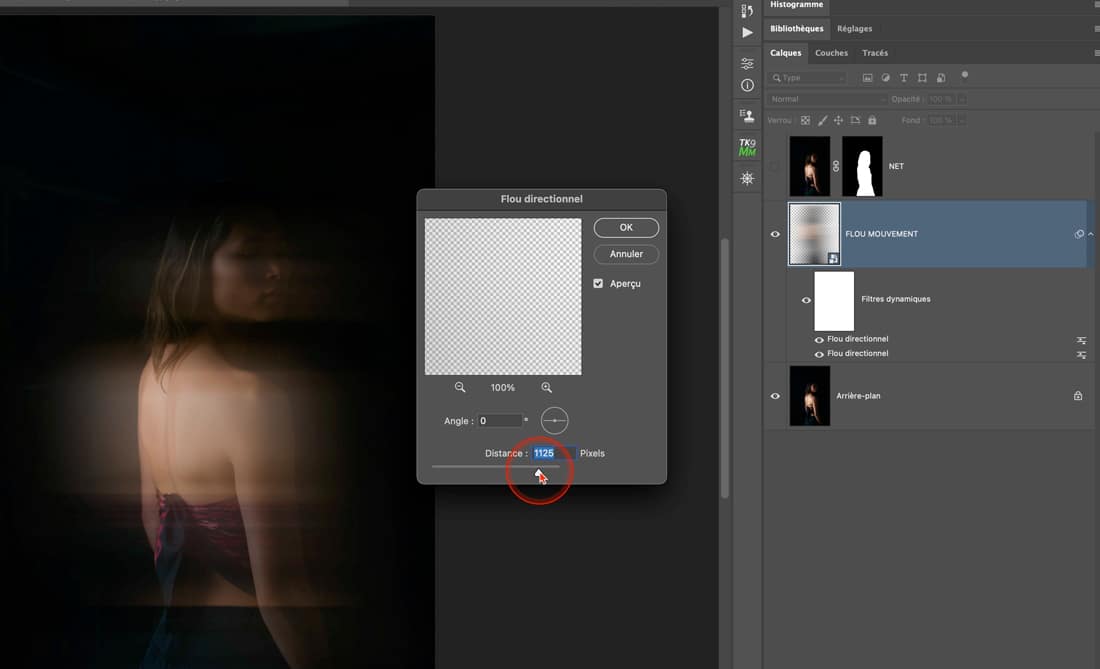
Ajuster et déplacer le flou 🔄
Une fois le flou directionnel appliqué, il est important de l’ajuster et de le positionner correctement pour un effet optimal.
Déplacer le flou
Sélectionnez l’outil de déplacement et positionnez le calque flou derrière ou devant le sujet. Vous pouvez également dupliquer ce calque pour créer des effets supplémentaires.
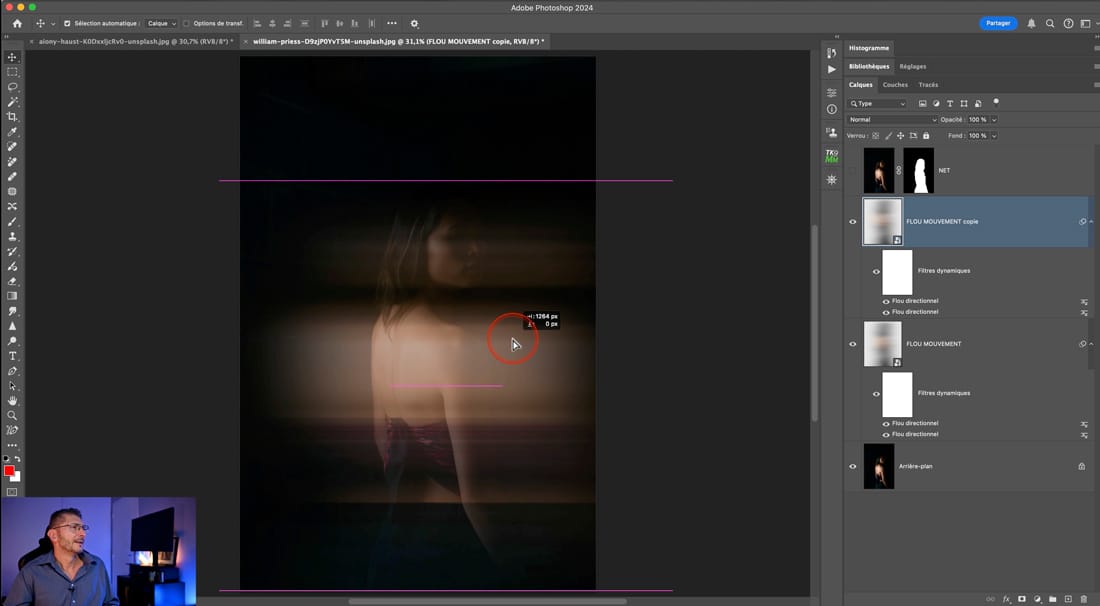
Jouer avec l’opacité
Ajustez l’opacité des calques flous pour moduler l’intensité de l’effet. Cela permet de créer des transitions plus douces et naturelles entre les différentes couches de flou.
Intégrer le sujet net
Réactivez le calque « Net » et ajustez son contour progressif pour fondre le sujet avec le flou. Utilisez un masque blanc et l’outil dégradé en mode produit pour créer des transitions douces.
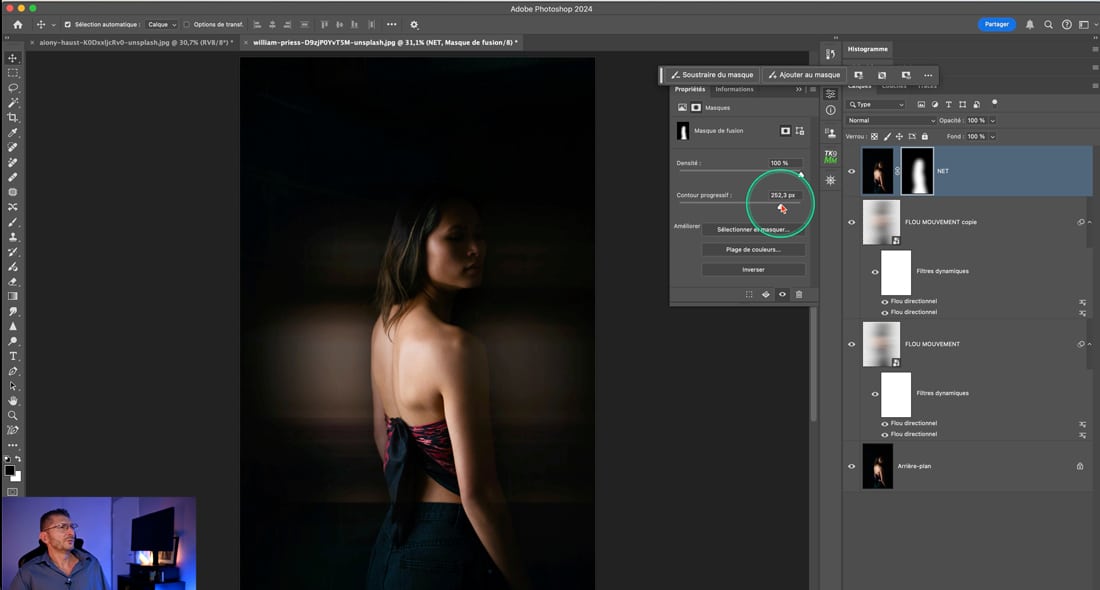
Masquer partiellement le personnage 🎭
Pour un effet encore plus raffiné, vous pouvez masquer partiellement le personnage. Cette technique permet de créer des transitions subtiles entre les zones nettes et floues.
Créer un groupe de calques
Faites un clic droit sur le calque « Net » et sélectionnez Nouveau groupe d’après les calques. Cela permet de regrouper les calques dans un dossier.
Appliquer un masque blanc
Ajoutez un masque blanc au groupe de calques. Cela laisse passer tout l’effet initialement, vous permettant de le moduler ensuite en utilisant des dégradés.
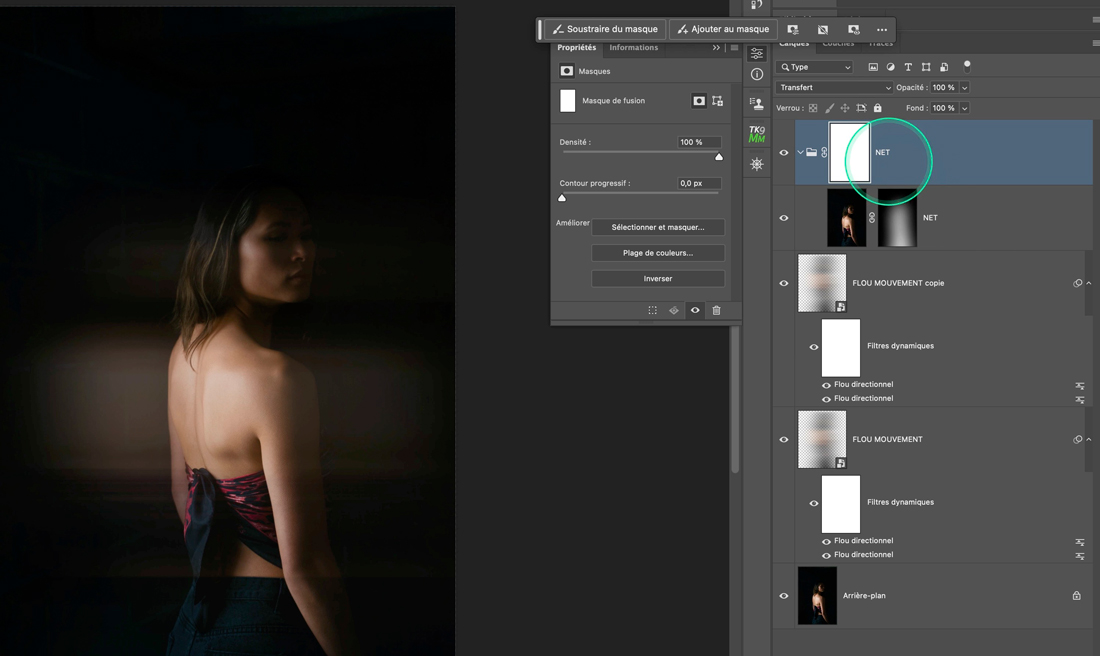
Utiliser l’outil dégradé
Avec l’outil dégradé en mode produit, appliquez des dégradés de noir vers blanc pour masquer partiellement le personnage. Cela permet de créer plusieurs transitions harmonieuses.
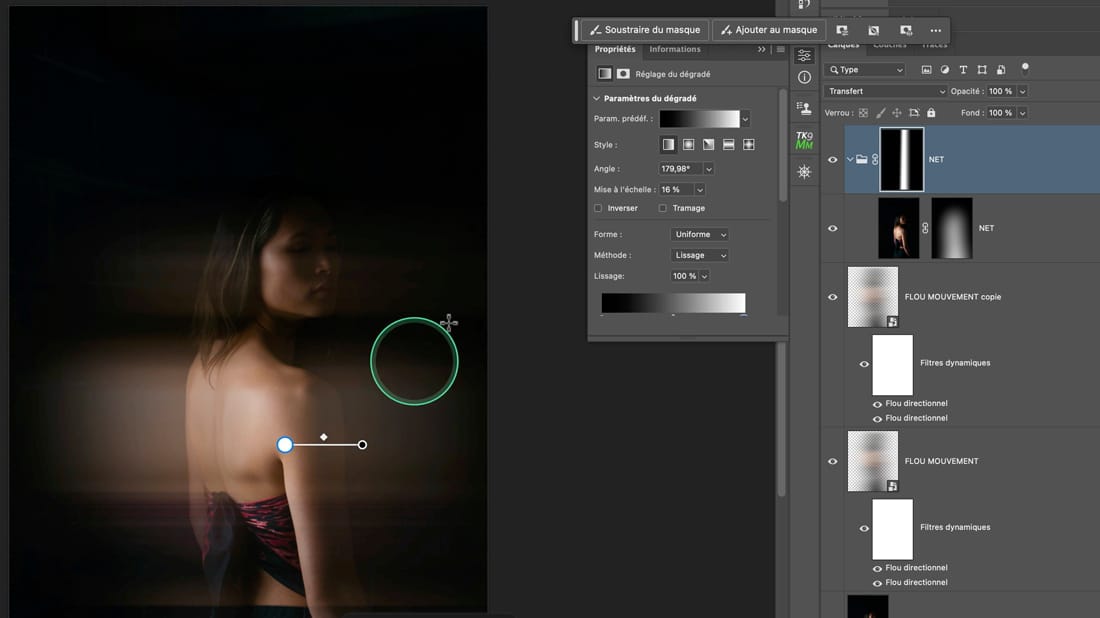
Flou créatif sur un second exemple 🖌️
Pour bien comprendre et maîtriser cette technique, je vous montre sur un second exemple.
Dupliquer le calque d’arrière-plan
Dupliquez deux fois le calque d’arrière-plan en utilisant la commande Ctrl + J (ou Cmd + J sur Mac). Renommez les calques « Flou de mouvement » et « Net ». Je vérifie la sélection en mode Masque
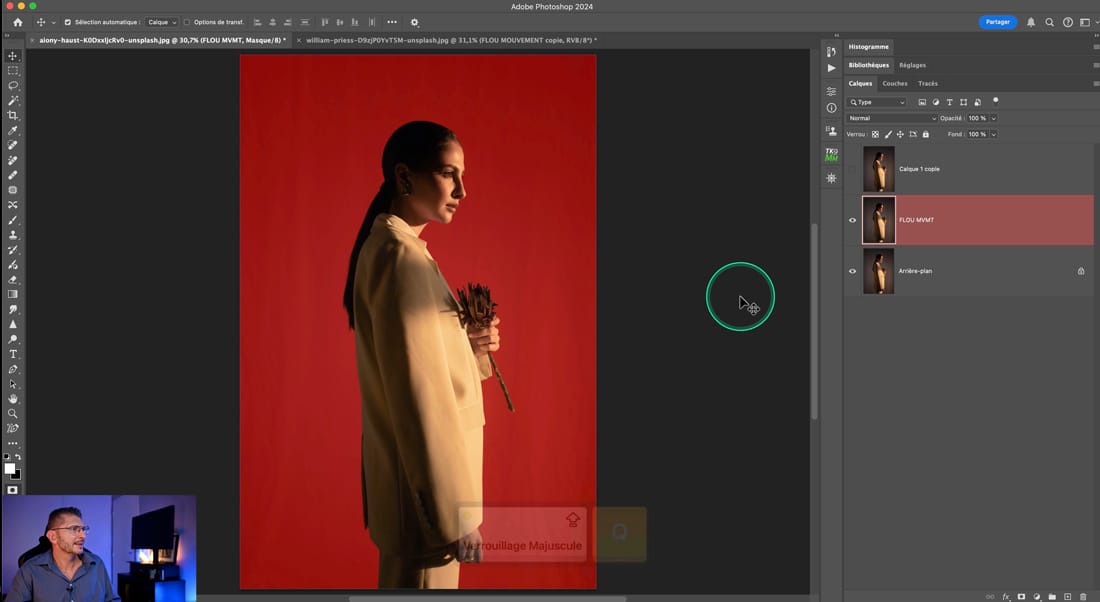
Sélectionner et masquer le sujet
Utilisez l’outil de sélection de sujet pour isoler le sujet principal. Créez un masque basé sur cette sélection en cliquant sur l’icône Nouveau masque en bas de la fenêtre des calques. Dupliquez le masque sur le calque du haut avec le sujet net.
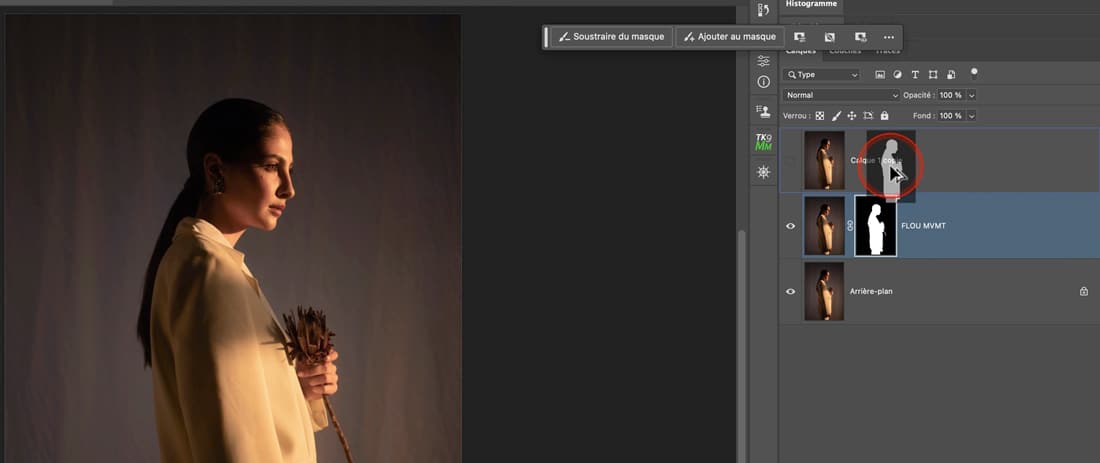
Appliquer le flou directionnel
Transformez le calque « Flou de mouvement » en objet dynamique. Ensuite, appliquez le filtre de flou directionnel en suivant les mêmes paramètres que précédemment.
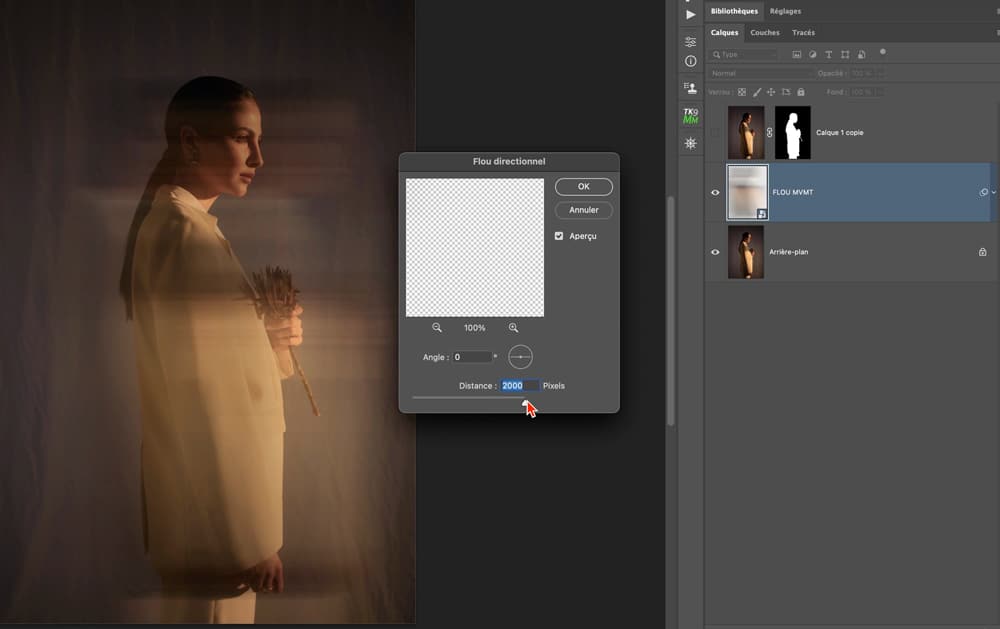
Ajuster et déplacer le flou
Déplacez le calque flou derrière ou devant le sujet. Ajustez l’opacité pour obtenir l’effet désiré. Réintégrez la version nette de la photo en modulant son opacité ou en utilisant des masques de dégradé.
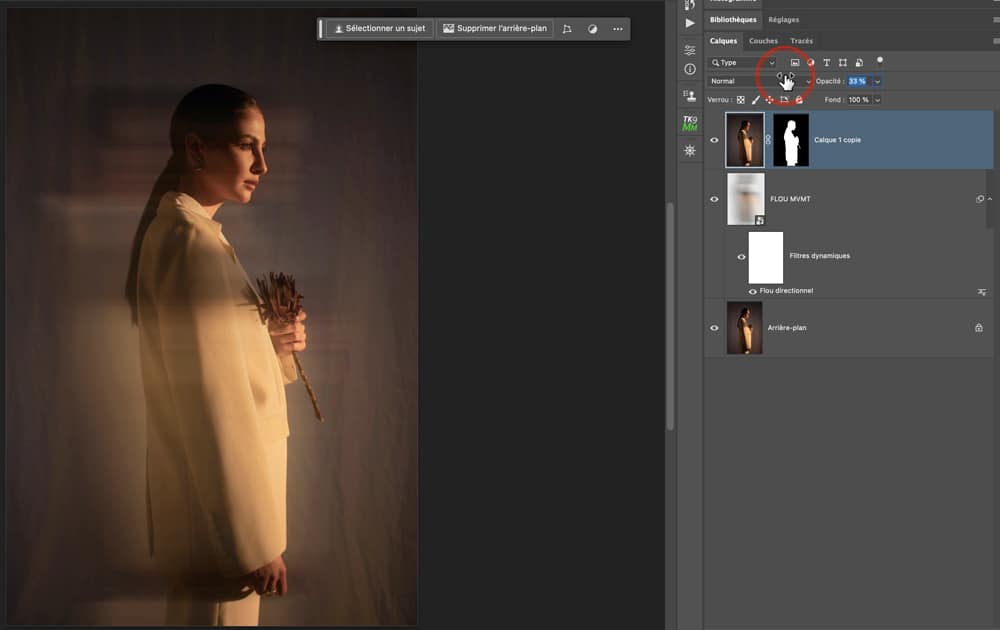
Conclusion et conseils 💡
Grâce à ces techniques, vous pouvez créer un flou de portrait créatif dans Photoshop qui ajoute du dynamisme et de la profondeur à vos images. Essayez avec différentes valeurs de flou et jouez avec les masques pour trouver l’effet qui vous convient le mieux.
En suivant ces étapes, vous pourrez facilement créer un effet de flou de portrait créatif dans Photoshop. Cette technique peut être utilisée pour divers sujets, pas seulement les portraits. Expérimentez et amusez-vous !
Conseils supplémentaires
- Utilisez des valeurs élevées pour le flou directionnel pour un effet plus prononcé.
- Expérimentez avec l’opacité des calques pour des transitions plus naturelles.
- N’hésitez pas à utiliser cette technique sur différents types de photos, pas seulement des portraits.
Liens utiles 📎
FORMATION LIGHTROOM DÉBUTANT :
https://www.olivier-rocq.com/formations-completes/formation-lightroom-debutant/
FORMATION LIGHTROOM INTERMÉDIAIRE/AVANCÉ :
https://www.olivier-rocq.com/formations-completes/formation-lightroom-niveau-avance/
FORMATION PHOTOSHOP DÉBUTANT :
https://www.olivier-rocq.com/formations-completes/formation-photoshop-debutant/
FORMATION PHOTOSHOP INTERMÉDIAIRE/AVANCÉ :
https://www.olivier-rocq.com/formations-completes/formation-photoshop-niveau-avance/
GROUPE FACEBOOK :
https://www.facebook.com/groups/olivier.rocq.photography.support
Cette publication peut contenir des liens d’affiliation. Je peux toucher des commissions si vous cliquez sur mes liens et effectuez des achats. Ces revenus contribuent à la rédaction de mes articles, à la création de mes tutoriels, etc. Cependant, sachez que cela n’a pas d’impact sur mon avis et mes choix de produits.